قد تبدو متصفحات الويب تطبيقًا بسيطًا جدًا في لمحة خارجية. ولكن عندما نلقي نظرة مفصلة عليها ، قد نلاحظ أن هناك العديد من المهام المعقدة قيد التشغيل والتي تستهلك معظم الموارد. إذا فتحنا شريط المهام ، يمكننا أن نرى أن المتصفحات تستهلك معظم موارد النظام. لذلك ، من أجل الاستخدام الفعال لأجهزة النظام ، تدعم الأجهزة الحديثة تسريع الأجهزة.
تسريع الأجهزة هو عملية بسيطة حيث تستخدم متصفحات الويب (في هذه الحالة Edge) مكونات أجهزة معينة تسمى المسرّعات لتشغيل مهامها الحاسوبية الثقيلة بشكل أكثر كفاءة. بشكل عام ، يتم التعامل مع جميع المهام بواسطة وحدة المعالجة المركزية. عندما تكون هناك بعض المهام الضخمة مثل الرسومات أو تحميل الفيديو وما إلى ذلك ، يتم إلغاء تحميل هذه المهام من وحدة المعالجة المركزية وإرسالها إلى GPU (وحدة معالجة الرسومات) من أجل توفير بعض موارد وحدة المعالجة المركزية وبالتالي تحسين أداء النظام. بشكل افتراضي ، يتم تمكين هذه الميزة في Microsoft Edge.
ومع ذلك ، فإن التسارع قد:
- جودة أقل للفيديو
- عرض بطيء لصفحات الويب
- مشاكل التوافق مع برنامج تشغيل الرسومات.
- مشكلة في عرض الخط
في مثل هذه الحالات ، قد نرغب في إيقاف تشغيل مسرع الأجهزة. في هذه المقالة ، دعنا نرى كيفية تشغيل وإيقاف تشغيل تسريع الأجهزة بطرق مختلفة.
الطريقة الأولى: من إعدادات المستعرض
افتح Microsoft Edge. انقر على ثلاث نقاط في الزاوية اليمنى العليا من النافذة واختر الإعدادات

تشغيل تسريع الأجهزة:
في النافذة التي تفتح ،
- إختر نظام على جهة يدك اليسار
- على جهة اليد اليمنى، تبديل الزر للانعطاف على(سيتحول الزر إلى اللون الأزرق) استخدم تسريع الأجهزة عند توفرها

إيقاف تشغيل تسريع الأجهزة:
في النافذة التي تفتح ،
- إختر نظام على جهة يدك اليسار
- على جهة اليد اليمنى، تبديل الزر للانعطاف إيقاف(سيتحول الزر إلى اللون الأبيض) استخدم تسريع الأجهزة عند توفرها
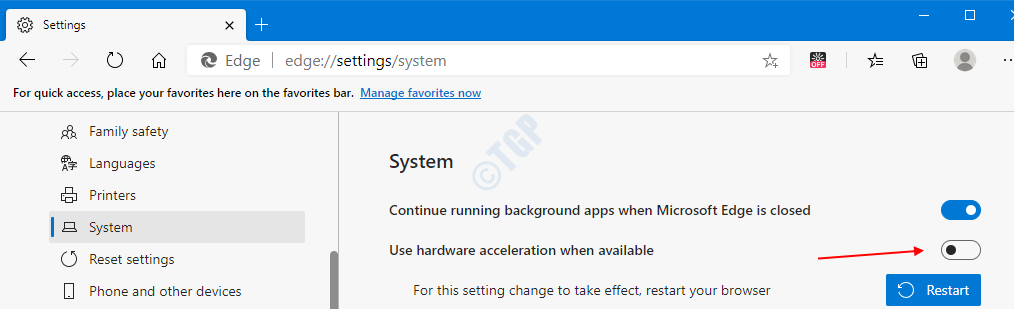
لمشاهدة التغييرات ، انقر فوق إعادة تشغيل زر بجانب لكي يسري هذا التغيير في الإعداد ، أعد تشغيل المتصفح أو أغلق Edge وأعد فتحه يدويًا.
الطريقة 2: عن طريق التغيير والتبديل في إعدادات التسجيل
الخطوة 1: اضغط ويندوز + ص في نفس الوقت ، في نافذة التشغيل ، اكتب رجديت وضرب يدخل

الخطوة 2: في محرر التسجيل الذي يفتح ، اكتب أو انسخ والصق أو انتقل إلى HKEY_LOCAL_MACHINE \ SOFTWARE \ السياسات \ Microsoft \ Edge موقعك.
ملاحظة: If حافة المجلد غير موجود في الموقع المحدد ، قم بإنشاء واحد (انقر بزر الماوس الأيمن فوق مايكروسوفت مجلد -> جديد –> مفتاح -> صحافة يدخل)
الخطوة 3: على الجانب الأيمن ، انقر بزر الماوس الأيمن في أي مكان وفي قائمة السياق التي تظهر
- إختر جديد
- يختار قيمة DWORD (32 بت)

الخطوة 4: قم بتسمية مفتاح DWORD باسم HardwareAccelerationModeEnabled
الخطوة 5: انقر بزر الماوس الأيمن فوق HardwareAccelerationModeEnabledو اختار تعديل
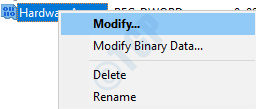
تشغيل تسريع الأجهزة:
في نافذة تحرير السلسلة ، قم بتعيين 1 تحت بيانات القيمة و اضغط نعم ل شغله تسريع الأجهزة في Microsoft Edge
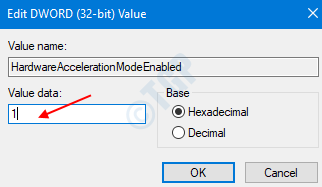
إيقاف تشغيل تسريع الأجهزة:
في نافذة تحرير السلسلة ، قم بتعيين 0 تحت بيانات القيمة و اضغط نعم ل اطفئه تسريع الأجهزة في Microsoft Edge

ملاحظة :
- يمكن استخدام إعداد التسجيل أعلاه في Microsoft Edge الإصدار 77 وما بعده في Windows 10
- عندما يتم إجراء التغييرات من التسجيل ، فإن التغييرات تنطبق على جميع المستخدمين.
- بمجرد تشغيل / إيقاف التغييرات باستخدام الطريقة المذكورة أعلاه ، لا يمكن تعطيلها باستخدام إعدادات المتصفح. الرجوع إلى اللقطة أدناه.

- إذا كنت لا تريد التحكم في هذه الميزة باستخدام طريقة التسجيل في المستقبل ، فيمكنك حذف مجلد Edge الذي أنشأناه في الخطوة 2. (انقر بزر الماوس الأيمن فوق حافة المجلد -> حذف -> اضغط يدخلبعد القيام بذلك ، ستتمكن من تغيير الإعدادات من المتصفح من الآن فصاعدًا.
هذا كل شئ. شكرا لقرائتك. أتمنى أن يكون هذا مفيدًا.


